win11电脑wifi功能不见了怎么解决?
很多用户在使用win11系统的笔记本电脑都是选择通过连接WiFi来上网,有些用户的电脑并没有这个功能,这种情况要么是系统设置关闭了,要么是对应的服务关闭了,针对这两种情况,今日的win11教程就来分享两种解决方式,一起来看看详细的操作步骤吧。

更新日期:2023-09-21
来源:纯净之家
只有以太网不显示WLAN怎么办?Windows11的更新给用户带来了很多的优秀功能,但也有一些用户反馈,在Windows11操作系统遇到了以太网连接,而WLAN却没有显示的问题,怎么办呢?下面小编就来为大家介绍一下吧。
方法一、重置一下网络
1、按下WIN+X(或右键点击开始按钮),然后选择“命令提示符(管理员)”。
2、打开命令行后,依次执行以下命令:netsh int ip reset netsh winsock reset。
3、执行命令后再试网络是否正常,如不行再使用别的方法解决。
方法二:修复无线 网卡驱动
1、按下WIN+X然后打开设备管理器。
2、找到网络适配器中,是否有无线网卡,没有的话先扫描硬件改动。
3、尝试更新设备驱动程序,注:需要联网。如未联网,那么建议去电脑官方下载无线网卡驱动手动安装。
4、通常在更新无线网卡驱动之后,我们的WLAN选项就会回来了。
方法三:服务设置
1、首先点击“开始菜单”或“搜索按钮”。

2、搜索并打开“服务”。
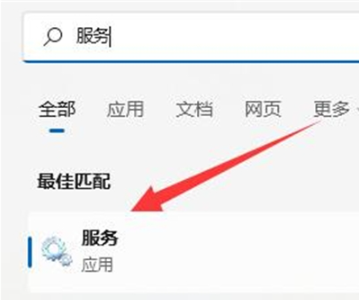
3、在服务列表中,找到“ WLANAutoConfig”服务并双击打开。
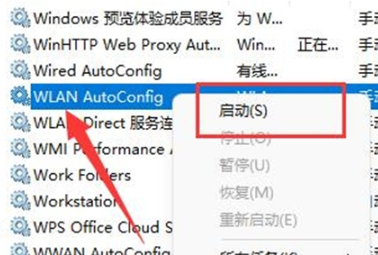
4、将“启动类型”改为“自动”,并点击下方的“启动”按钮。
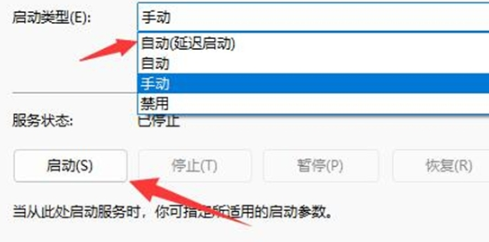
5、最后点击“确定”保存更改,并重新启动计算机,这样就应该可以看到Wi-Fi图标了。
win11电脑wifi功能不见了怎么解决?
很多用户在使用win11系统的笔记本电脑都是选择通过连接WiFi来上网,有些用户的电脑并没有这个功能,这种情况要么是系统设置关闭了,要么是对应的服务关闭了,针对这两种情况,今日的win11教程就来分享两种解决方式,一起来看看详细的操作步骤吧。

win11电脑只有以太网不显示WLAN怎么解决?
近期有不少使用win11系统的用户发现自己的电脑只有以太网不显示WLAN,那么使用的网络类型就会比较单一,特别是无线网络会经常无法进行使用,出现这个问题的原因有很多种,今天纯净之家小编总结出了五种比较常见的问题和对应的解决方法,希望今日的win11教程内容可以帮助广大用户们解决问题,接下来跟随小编的步伐一起来看看详细的操作步骤吧。

win11突然没有了wlan选项是怎么回事?
win11突然没有了wlan选项是怎么回事相信是很多用户们都想知道的一个问题吧,用户 们可以看看是不是自己无线网卡驱动的问题或者是WLAN 服务未启用。下面就让本站来为用户们来仔细的介绍一下win11突然没有了wlan选项怎么办解析吧。

Win11网络适配器只有以太网没有WLAN解决方法
win11网络适配器只有以太网没有WLAN怎么办?近期有部分用户在Win11电脑上网时,出现网络适配器只有以太网没有WLAN,不知道如何处理,其实这个问题有可能是WLAN服务被关闭了,手动重启就好了,接下来,小编给大家介绍下,Win11网络适配器只有以太网没有WLAN的解决方法

win11网络重置后wifi没了怎么办?win11网络重置怎么恢复wifi方法
如果在Windows11上进行了网络重置后,导致 Wi-Fi 选项消失或无法连接到 Wi-Fi 网络,用户们可以看看无线网卡驱动程序或者是直接诶的检查飞行模式和无线功能键来设置,下面就让本站来为用户们来仔细的介绍一下win11网络重置怎么恢复wifi方法吧。
